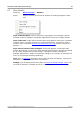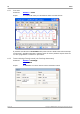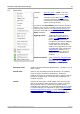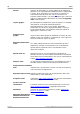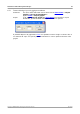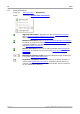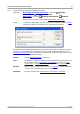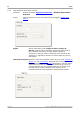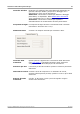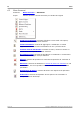User manual
Table Of Contents
- Benvenuti
- Panoramica su PicoScope 6
- Introduzione
- Primo utilizzo di PicoScope
- Avviamento a PicoScope e oscilloscopio
- Informazioni di base sull'oscilloscopio
- Informazioni di base sull'oscilloscopio per PC
- Informazioni di base su PicoScope
- Finestra PicoScope
- Vista oscilloscopio
- Vista MSO
- Vista XY
- Marcatore di trigger
- Freccia post-trigger
- Vista spettro
- Modalità persistenza
- Tabella delle misurazioni
- Aumento della risoluzione
- Suggerimento sul puntatore
- Righelli segnale
- Righelli del tempo
- Legenda righello
- Legenda frequenza
- Foglio delle proprietà
- Sonde personalizzate
- Canali matematici
- Forme d'onda di riferimento
- Decodifica seriale
- Verifica dei limiti con maschere
- Allarmi
- Strumento di navigazione buffer
- Menu
- Menu File
- Menu Modifica
- Menu Viste
- Menu Misurazioni
- Menu Strumenti
- Finestra di dialogo Sonde personalizzate
- Procedura guidata per sonda personalizzata
- Finestra di dialogo Crea nuova sonda personalizzata
- Finestra di dialogo Modifica sonda personalizzata esistente
- Finestra di dialogo Unità di uscita della sonda
- Finestra di dialogo Metodo di dimensionamento in scala
- Finestra di dialogo Gestione intervalli
- Finestra di dialogo Impostazione manuale intervalli
- Finestra di dialogo Metodo di filtraggio
- Finestra di dialogo Identificazione della sonda personalizzata
- Finestra di dialogo Sonda personalizzata completata
- Procedura guidata per sonda personalizzata
- Finestra di dialogo Canali matematici
- Procedura guidata Canali matematici
- Finestra di dialogo Introduzione procedura guidata Canali matematici
- Finestra di dialogo Equazione procedura guidata Canali matematici
- Finestra di dialogo Nome procedura guidata Canali matematici
- Finestra di dialogo Unità e intervallo procedura guidata Canali matematici
- Finestra di dialogo Completato procedura guidata Canali matematici
- Procedura guidata Canali matematici
- Finestra di dialogo Forme d'onda di riferimento
- Finestra di dialogo Decodifica seriale
- Finestra di dialogo Allarmi
- Menu Maschere
- Registratore di macro
- Finestra di dialogo Preferenze
- Finestra di dialogo Sonde personalizzate
- Menu Guida
- Menu Automotive (solo PicoScope Automotive)
- Finestra di dialogo Collega dispositivo
- Conversione di file in Esplora risorse
- Barre degli strumenti e pulsanti
- Barra degli strumenti Canali
- Barra degli strumenti Canali per serie PicoLog 1000
- Barra degli strumenti Canali DrDAQ USB
- Barra degli strumenti Impostazione acquisizione
- Barra degli strumenti Navigazione buffer
- Barra degli strumenti Misurazioni
- Pulsante Generatore di segnale
- Barra degli strumenti Arresta/Avvia
- Barra degli strumenti Attivazione
- Barra degli strumenti Zoom e scorrimento
- Come fare per...
- Come passare a un dispositivo diverso
- Come utilizzare i righelli per misurare un segnale
- Come misurare una differenza di tempo
- Come spostare una vista
- Come dimensionare in scala e compensare un segnale
- Come impostare la vista spettro
- Come trovare un falso segnale utilizzando la modalità persistenza
- Come impostare una verifica dei limiti con maschere
- Come salvare su un trigger
- Riferimenti
- Tipi di misurazioni
- Tipi di forme d'onda del generatore di segnale
- Funzioni della finestra Spettro
- Temporizzazione dei trigger (parte 1)
- Temporizzazione dei trigger (parte 2)
- Protocolli seriali
- Tabella delle caratteristiche dei dispositivi
- Sintassi della riga di comando
- Finestra di dialogo Errore applicazione
- Alimentazione flessibile
- Glossario
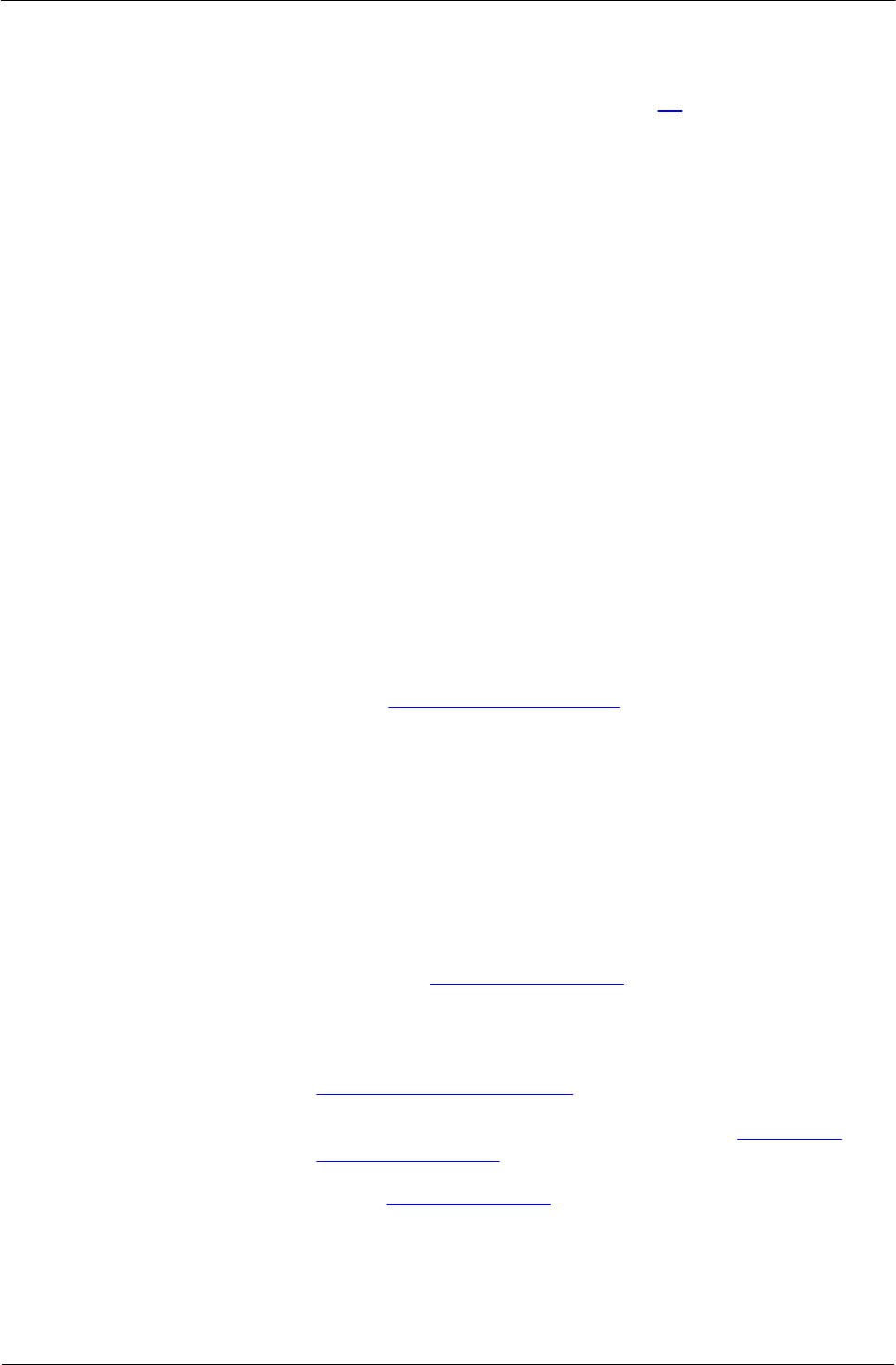
Menu48
Copyright © 2007-2013 Pico Technology Ltd. Tutti i diritti riservati.psw.it r30
Asse X: consente di selezionare un canale adatto per la definizione
dell'asse X. Per impostazione predefinita l'asse X rappresenta
il tempo. Se si seleziona invece un canale in ingresso, la
vista oscilloscopio diventa una vista XY che traccia un
ingresso rispetto all'altro. Un modo più rapido per creare una
vista XY è rappresentato dall'utilizzo del comando Aggiungi
vista (vedere sopra).
Layout griglia: per impostazione predefinita il layout di griglia è in modalità
"Automatica", nella quale PicoScope dispone
automaticamente le viste in una griglia. È possibile
selezionare uno dei layout di griglia standard o creare un
layout personalizzato, che PicoScope mantiene quando si
aggiungono o rimuovono viste.
Disponi layout
griglia: regola il layout della griglia per adattarlo al numero di viste.
Sposta le viste con scheda in visualizzazioni vuote. Ignora le
scelte precedenti di layout di griglia.
Ripristina dimensioni
vista: se è stata ridimensionata una vista trascinando la barra
separatrice verticale od orizzontale tra le visualizzazioni,
questa opzione ripristina tutte le visualizzazioni sulle
dimensioni originali.
Sposta vista in: sposta una vista in una visualizzazione specificata. È
possibile ottenere lo stesso effetto trascinando la scheda del
nome della vista e rilasciandola in una nuova visualizzazione.
Vedere Come spostare una vista.
Disponi viste: se nella stessa visualizzazione sono sovrapposte più viste, è
possibile spostare ciascuna nella propria visualizzazione.
Disposizione automatica
assi: ridimensiona e sposta tutte le tracce in modo da riempire la
vista ed evitare sovrapposizioni.
Ripristina layout vista:ripristina il fattore di scala e la compensazione della vista
selezionata sui valori predefiniti.
Proprietà vista: visualizza il foglio delle proprietà, che elenca le impostazioni
dell'oscilloscopio, normalmente nascoste.
Forme d'onda di
riferimento: è possibile copiare uno dei canali disponibili in una nuova
forma d'onda di riferimento e aggiungerla alla vista.
Maschere: consente di selezionare le maschere (vedere Verifica dei
limiti con maschere) visibili.
Aggiungi misurazione:vedere menu Misurazioni.
Modifica misurazione:
Elimina misurazione: